老毛桃处理win8系统提示系统管理员设置了系统策略禁止进行此安装的方法??
很多对电脑不太懂的朋友留言询win8系统提示系统管理员设置了系统策略禁止进行此安装的问题如何解决,虽然win8系统提示系统管理员设置了系统策略禁止进行此安装处理起来不是很难,可是网上众多朋友还不知道怎么处理,小编今天希望大家学习到的是win8系统提示系统管理员设置了系统策略禁止进行此安装比较容易操作的方法。你只用依照按照1、按下“win+R”组合键呼出运行,在框中输入“gpedit.msc”按下回车键打开“本地组策略编辑器”; 2、在本地组策略编辑器左侧依次展开“用户配置”—“管理模板“—”windows组件“—”windows installe“;的步骤即可,还有不知道win8系统提示系统管理员设置了系统策略禁止进行此安装么解决的朋友赶快来学习一下吧!
1、按下“win+R”组合键呼出运行,在框中输入“gpedit.msc”按下回车键打开“本地组策略编辑器”;
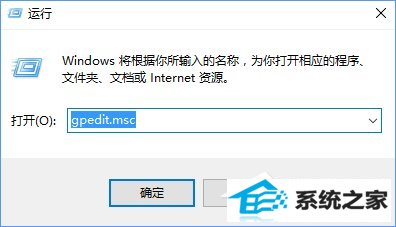
2、在本地组策略编辑器左侧依次展开“用户配置”—“管理模板“—”windows组件“—”windows installe“;
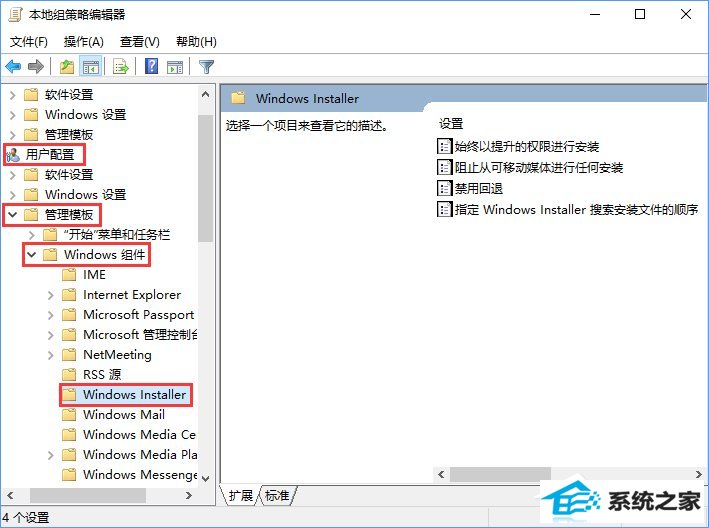
3、在右侧双击打开“始终以提升的权进行安装”,在打开的框中选择“已启动”,点击应用并确定;
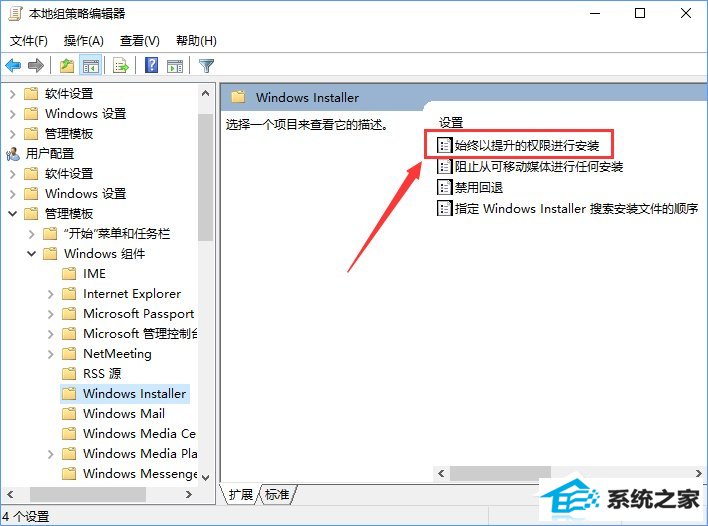
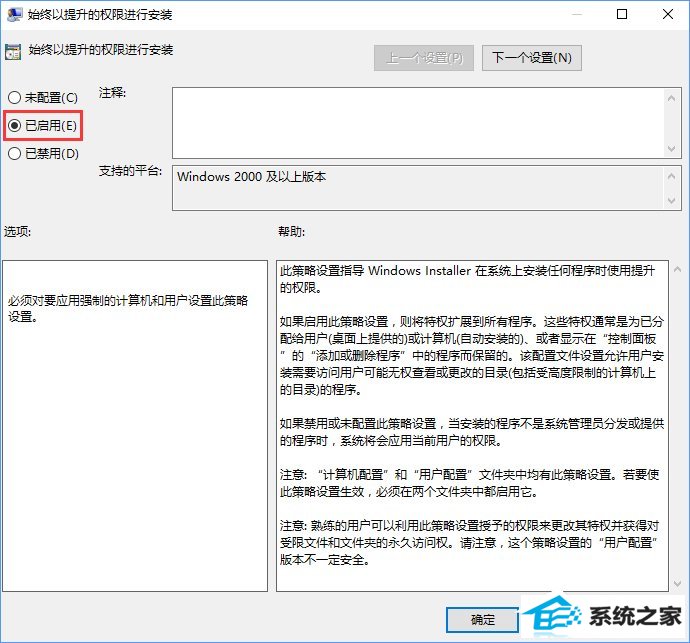
4、然后双击打开“阻止从可移动媒体进行任何安装”,在打开的窗口中点击“已禁用”,点击应用并确定即可。
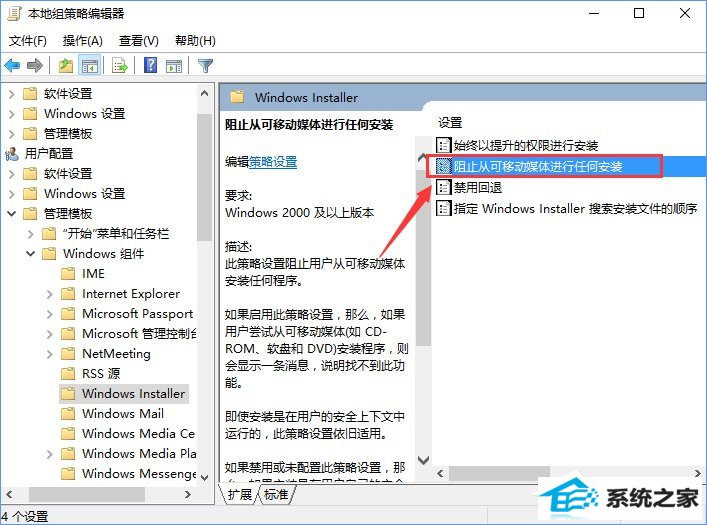
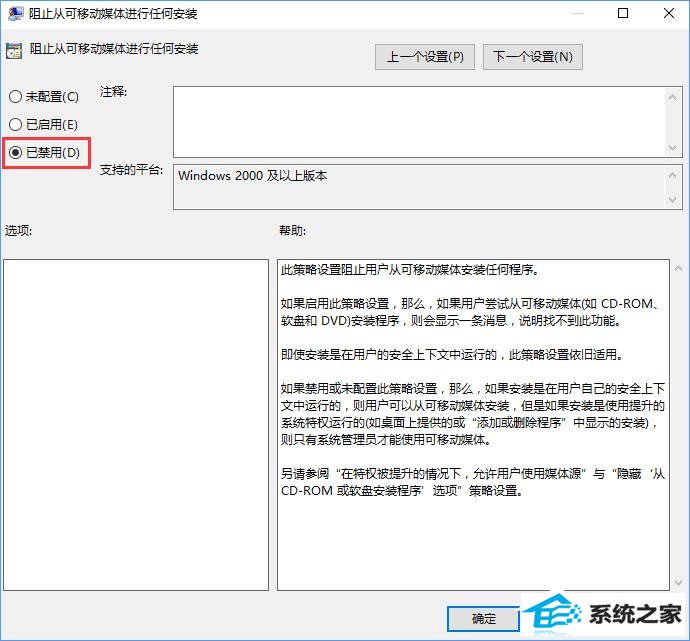
5、设置完成后我们就可以开始安装软件了。
